時間:2017-07-04 來源:互聯網 瀏覽量:
今天給大家帶來如何解決你當前無權訪問該文件夾拒絕你訪問該文件夾,讓您輕鬆解決問題。
對於Windows係統有些係統保護文件夾,怕用戶誤操作不小心刪除或修改,會導致係統損壞不穩定,Windows係統會將這個類文件夾進行保護。一般用戶打開這個文件夾會提示“你當前無權訪問該文件夾”,“拒絕你訪問該文件夾”。那麼若真正需要要訪問這類文件夾怎麼操作呢?具體方法如下:
1首先選中這個文件夾右鍵屬性,在屬性界麵,點擊安全頁簽。
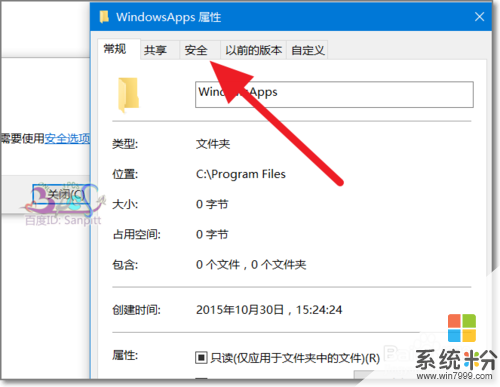 2
2然後進入高級,有關特殊權限需要進入高級設置界麵。
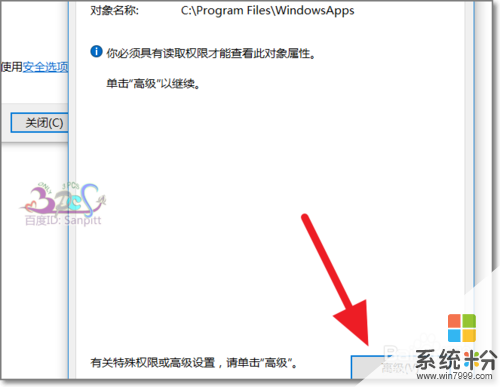 3
3提示安全警告,請保證你當前登陸Windows的用戶擁有了管理員權限。
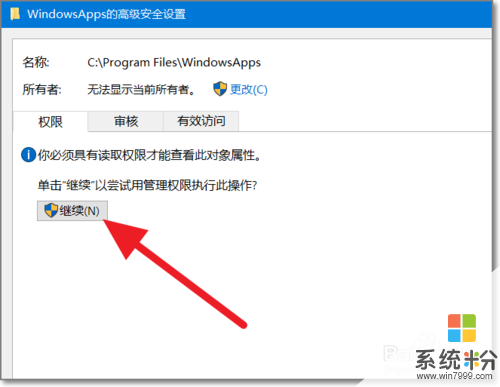 4
4進入的高級安全設置。點擊更改所有者。
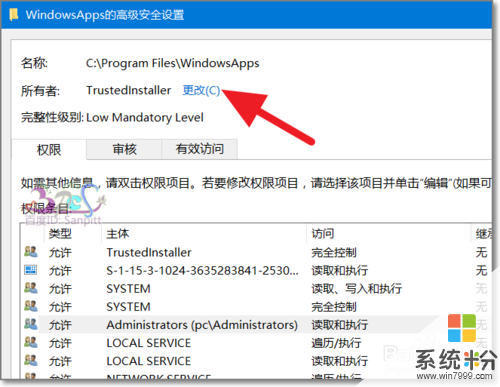 5
5選擇用戶或組,點擊高級。
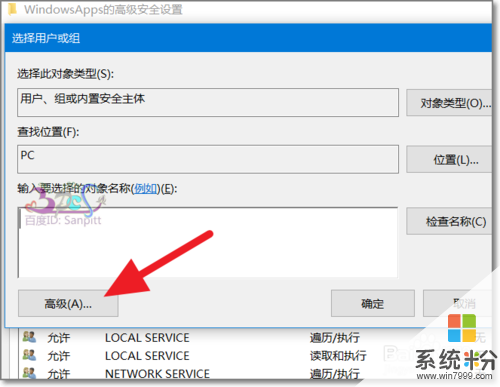 6
6點擊立即查找。找到當前你登錄係統的用戶。
 7
7點擊確定,將此用戶添加到這個文件夾的所有者中。
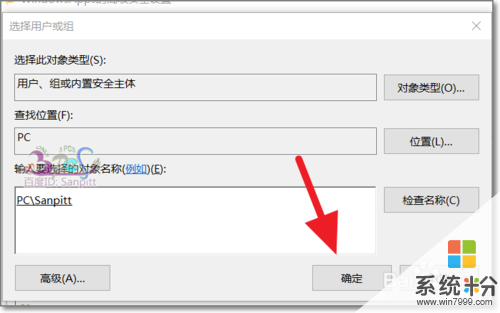 8
8然後再找到這個文件夾就可以直接進入了。

以上就是如何解決你當前無權訪問該文件夾拒絕你訪問該文件夾教程,希望本文中能幫您解決問題。